Учебник по Flash MX
Назад | Содержание | ВперёдПростая и понятная нумерация версий Flash вдруг прервалась: очередная версия пакета получила условное наименование MX. Что обозначают сии буквы, можно только догадываться, поскольку даже в пресс-релизе компании Macromedia по этому поводу не сказано ни слова. По всей видимости, аббревиатура должна ассоциироваться у пользователей со словосочетанием Multiextended (дословно - "много расширенный"). А возможно, и с 1 словом - Mixed (смешанный), поскольку разработчики Flash обращают внимание пользователей на то, что интерфейс (рабочая среда) пакета может быть настроен индивидуально для любой категории пользователей: дизайнеров, программистов, проектировщиков и т.д. Кроме того, в новой версии значительно расширены возможности по работе с цветом: различные оттенки можно смешивать самым произвольным образом. Так или иначе, введя новое обозначение, создатели пакета ясно дают понять: приобретая Flash MX, Вы получаете в свое распоряжение существенно обновленный инструмент. Ну что же, в значительной степени они правы. Судите сами.
Изменения в пользовательском интерфейсе
Компания Macromedia славится тем, что вносит "изюминки" в интерфейс своих продуктов, сохраняя при этом его узнаваемость для пользователей, работающих с операционной системой Windows. Интерфейс Flash MX - яркое тому подтверждение.
Конфигурирование рабочей области
Первое новшество, с которым сталкивается пользователь при начальном запуске Flash MX - это возможность выбора 1 из трех вариантов организации рабочей области пакета:
- Designer - для дизайнеров, то есть для пользователей, работающих с Flash MX в первую очередь как с графическим редактором;
- Developer - для разработчиков, то есть для пользователей, использующих Flash MX для создания Web-публикаций;
- General - для общего случая, то есть "усредненный" вариант.
Выбор варианта может быть выполнен с помощью специальной панели, которая появляется на экране при 1-й запуске Flash MX (рис.1.1).
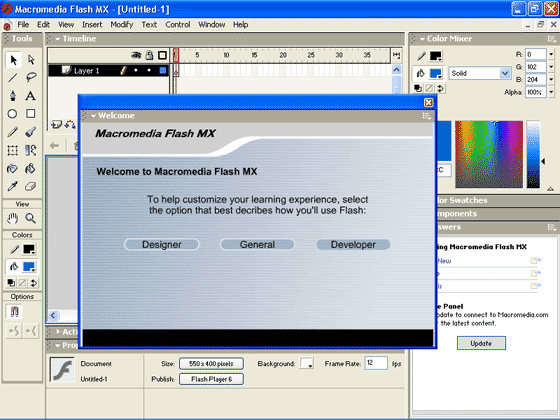
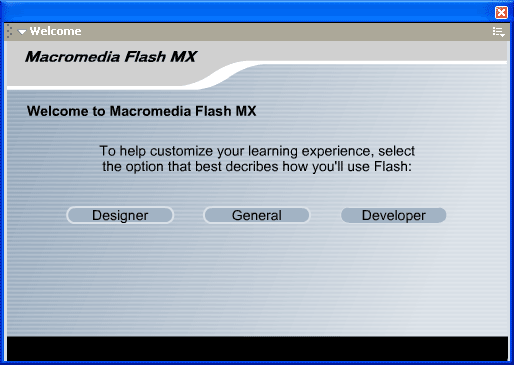
Рис.1.1 Панель для выбора варианта компоновки рабочей среды
Следующее нововведение относится непосредственно к формату панелей, обеспечивающих доступ к тем или иным инструментам Flash MX. Практически все они содержат следующие "нестандартные" (по сравнению с большинством других Windows-приложений) элементы (рис.1.2):
- кнопка минимизации панели - щелчок на ней приводит к свертыванию панели таким образом, что на экране остается только полоса заголовка панели (рис.1.3);
- маркер перемещения панели - это своеобразная "горячая зона" панели, с помощью которой выполняется отстыковка (отсоединение) панели от края основного окна приложения или от другой панели;
- кнопка контекстного меню панели - щелчок на ней открывает меню с командами управления форматом панели; для разных панелей состав команд управления может быть различным; в общем случае в меню входят следующие команды (рис.1.4):
- Help - вызов контекстно-зависимой справки (то есть поясняющей назначение и элементы интерфейса данной панели);
Кнопка минимизации
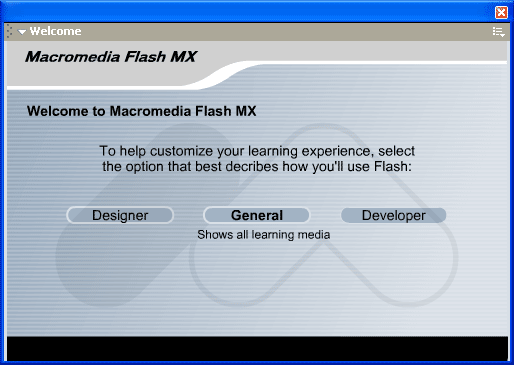
Рис.1.2 Новые элементы диалоговых панелей
- Maximize Panel - развертывание окна панели;
- Close Panel - закрытие окна панели.

Рис.1.3 Вид панели в свернутом состоянии
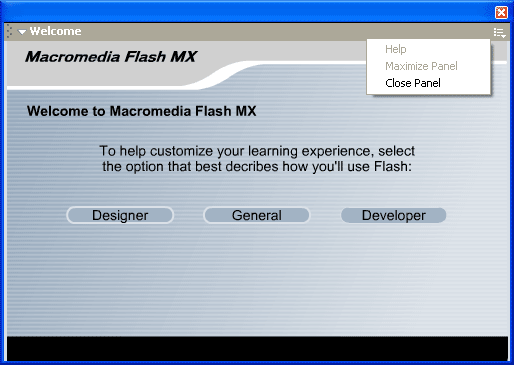
Рис.1.4 Контекстное меню панели
В состав пакета включен новый вид диалоговых панелей - так называемый инспектор свойств (Property Inspector). Этот инструмент позволяет быстро изменять свойства активного (выбранного) объекта (рис.1.5).

Рис.1.5 Пример инспектора свойств
Такой элемент интерфейса впервые был применен Macromedia в визуальном редакторе Web-страниц Dreamweaver и хорошо зарекомендовал себя.
Как и многие другие панели, любой из инспекторов свойств может быть закрыт или вызван на экран в зависимости от потребностей пользователя. Такая гибкая настройка рабочей среды позволяет более эффективно использовать ограниченное пространство экрана монитора.
Контекстное редактирование символов
Значительно усовершенствован режим редактирования символов в контексте сцены фильма (то есть на фоне других объектов). Во-первых, упростилась процедура перехода в такой режим: для этого достаточно выбрать соответствующую команду в контекстном меню символа. Во-вторых, существенно расширен набор операций редактирования, которые могут выполняться в таком режиме.
Кроме того, изменен внешний вид панели переключения режимов при редактировании символа - она более не является частью панели временной диаграммы (рис.1.6).
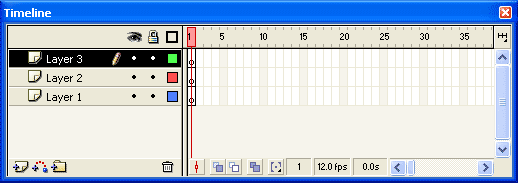
Рис.1.6 Панель переключения режимов редактирования
Создание Flash-фильмов на основе шаблонов
В состав Flash MX включены шаблоны, на основе которых пользователи могут создавать собственные интерактивные Flash-фильмы. Каждый такой шаблон представляет собой своеобразное сочетание заготовки будущего фильма и мастера, поясняющего технологию применения данного шаблона. Всего в вашем распоряжении имеется 2 десятка шаблонов, разделенных на категории (например, шаблоны для создания баннеров, шаблоны для создания презентаций и т.д.). На рис.1.7 показан пример интерактивного фотоальбома, созданного на основе соответствующего шаблона.
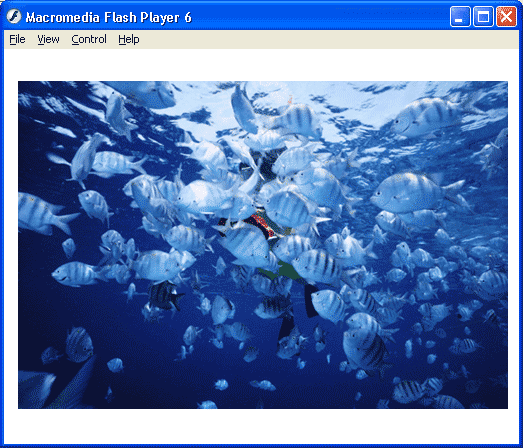
Рис.1.7 Пример Flash-фильма, созданного на основе шаблона
Назад | Содержание | Вперёд
